Помилка доступу до віддаленого робочого столу Windows
Ми говорили про рішення помилки "Віддалений сеанс було відключено, оскільки для цього комп’ютера немає клієнтської ліцензії на доступ до віддаленого робочого столу. Зверніться до адміністратора сервера", з яким стикаються користувачі Windows під час підключення до віддаленого робочого столу.
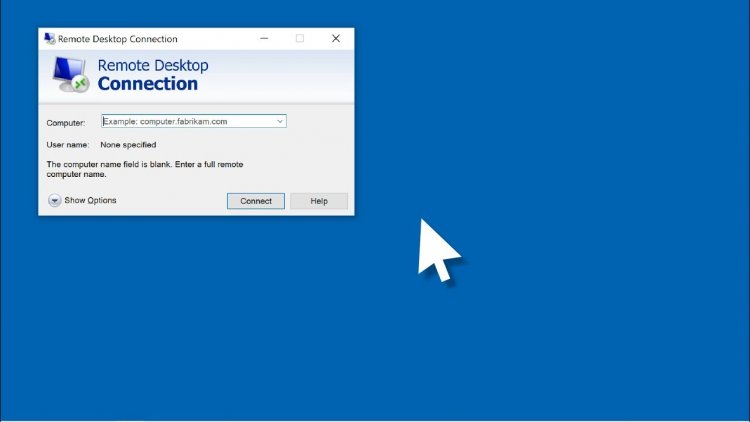
Підключення до віддаленого робочого столу може знадобитися користувачеві комп’ютера з багатьох причин. Ми можемо додати тисячі прикладів до цього списку причин, таких як управління віддаленим сервером, виконання бажаних операцій на іншому комп’ютері. Але користувачі Windows не можуть керувати віддаленим сервером через помилку "Віддалений сеанс було відключено, оскільки для цього комп’ютера немає клієнтської ліцензії доступу до віддаленого робочого столу. Зверніться до адміністратора сервера".
Чому я отримую повідомлення про помилку доступу до віддаленого робочого столу?
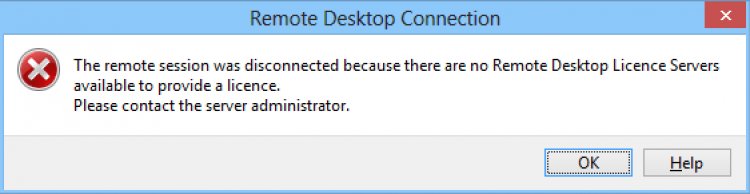
Причина, чому ми отримали помилку, мабуть, пов'язана з нездатністю Microsoft повністю прочитати книгу ліцензій, яку вона зберігає в реєстрі. Причина, чому він не може читати, полягає в тому, що він не може читати користувача комп’ютера адміністративним способом.
Як усунути помилку доступу до віддаленого робочого столу?
Перш за все, нам потрібно буде видалити ключ у реєстрі, щоб вирішити цю помилку.
Видалити ключ реєстру
- Давайте відкриємо його, ввівши regedit на панелі пошуку "Пуск" і натиснувши Enter.
- Перейдіть до HKEY_LOCAL_MACHINE \ Software \ Microsoft \ MSLicensing та видаліть папку MSLicensing.
- Потім перезавантажте комп'ютер і один раз запустіть підключення до віддаленого робочого столу (RDP) як адміністратор.
спробуйте підключитися знову
Ви виконали вищевказану операцію, але якщо помилка не зникає, спробуйте запустити її ще раз.
Все ще не працює?
Все, що вам потрібно зробити, це перезавантажити комп’ютер, клацніть правою кнопкою миші піктограму підключення до віддаленого робочого столу та виберіть «Запустити як адміністратор».
